
こんにちは。アヤメです。
今はスマホから写真を撮ることが多くなり、スマホで写真を加工できるアプリもたくさんあります。
今日は、私が最近よく使っている簡単におしゃれな写真が加工が出来るおすすめの無料アプリをご紹介したいと思います。
簡単おしゃれに写真加工できる「Pixlr」アプリ
写真の切り抜き、サイズ変更、傾きの補正、ぼかし、明るさや色合いなどの微調整が簡単にできます。
背景を加工したり、文字を入れたりすることもできる多機能なアプリです。
実際に加工してみました
写真加工イメージ
<加工前>

この写真を加工してみます。
<加工後>

このように色合いを変えたり、背景をぼかしたり本格的な加工が簡単にできます♪
やり方は次に説明します。
写真の明るさや色合いを「調整」する

アプリを起動し「写真」を選択して、加工したい写真を選びます。

一番左下のアイコンから、「調整」を選択します。

彩度や明度などを微調整しながら、明るさや色合いを調整します。
背景に「ぼかし」を入れる

「ぼかし」を選択します。

「円形」を選択し、ぼかしを入れる箇所を、円の大きさで調整します。
下のバーでぼかし具合を調整します。
「ブラシ」で一部明るくする

左下から2番目のアイコンから、「明るくする」を選択します。

指を使って、明るくしたい部分をなぞります。
少し分かりにくいですが、写真のココナッツの左側が明るくした部分、右側が修正していない部分になります。
「ステッカー」や「文字」を入れる

右下から2番目のアイコンから、「枠線」や「ステッカー」が多数用意されているので、好きに飾ることができます。

一番右下のアイコンから、「文字」も入れることができます。

文字の種類が多数あり、色や大きさも自由に編集できます。
SNSに直接投稿できます

編集が終わったら、右上の「完了」を押します。

そのまま、「イメージを保存」でスマホに保存するか、SNSに直接投稿することも可能です。
幻想的な加工もできます

この写真を全く違う雰囲気に加工にしたいと思います。

「調整」から、明るさを暗くします。

下の真ん中のアイコンから、「エフェクト」の「Anne」を選択します。

次に、「オーバーレイ」の「found」を選択します。
すると、こんな幻想的な加工ができます。

まとめ
このアプリは、アイコンや、日本語またはイラストでわかりやすく表示してくれているので、やり方が全く分からなくても、見よう見まねで簡単に加工することができます。
写真をおしゃれに加工したいけど、難しそう…と感じている方でも、このアプリならすぐ出来ますよ。
ご紹介した機能以外にも高機能なものがたくさんあるので、触りながら試してみてください。
Ayamemoryを最後まで読んでくださりありがとうございました(^^♪

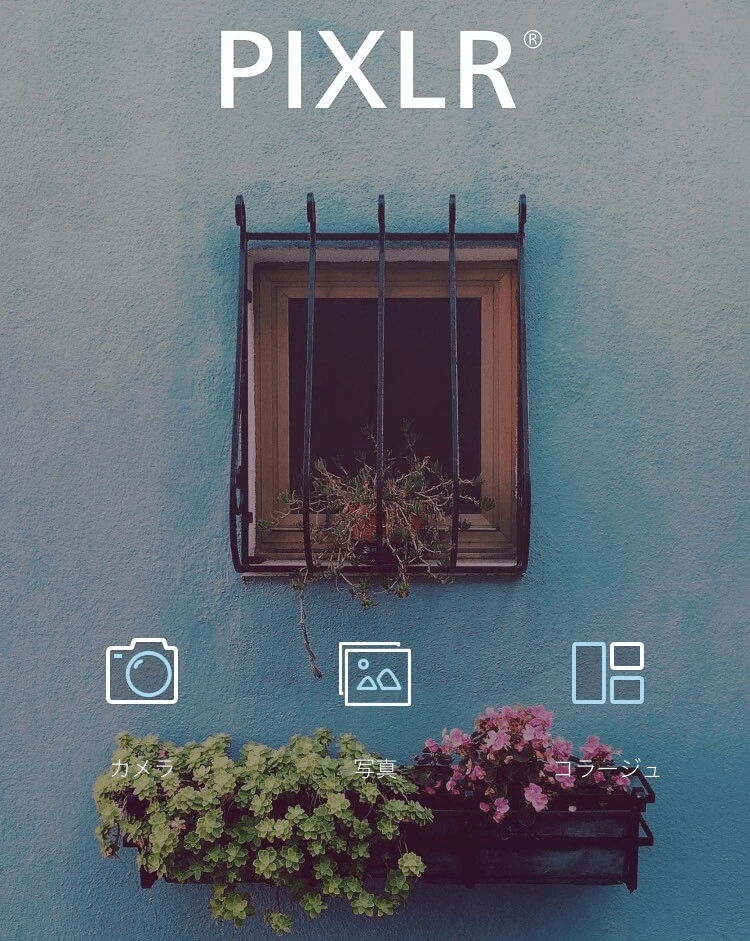




コメント